У різних навчальних посібниках вам буде запропоновано відкрити Outlook у безпечному режимі, щоб вирішити певні проблеми. Але що, якщо Outlook не відкривається в безпечному режимі?
Усі настільні програми Microsoft, такі як Outlook, Excel, Word, PowerPoint тощо, мають опцію безпечного режиму. Це допомагає технічній підтримці Microsoft вирішувати різноманітні серйозні проблеми з додатком, які виникають протягом життя додатка.
Зазвичай відкривати багато програм Microsoft у безпечному режимі досить легко, і потрібно зробити лише кілька клацань, щоб перевести програму в безпечний режим.
Іноді шахрайські програми, такі як зловмисне програмне забезпечення та шпигунське програмне забезпечення, або будь-яке пошкоджене програмне забезпечення дестабілізують цей безвідмовний захист програм Microsoft, як-от Outlook, не відповідають на команду відкрити в безпечному режимі.
Це неприємна ситуація, оскільки вам потрібно відкрити Outlook у безпечному режимі, що означає, що ви вже зіткнулися з деякими помилками або збоями в програмі Outlook.
Читайте далі, оскільки ми розповімо вам про причини та рішення проблеми «Outlook не відкривається в безпечному режимі».
Що таке безпечний режим Outlook?
Якщо ви не можете нормально відкрити Outlook, безпечний режим є корисним підходом, щоб обійти проблему та відкрити його.
Безпечний режим Outlook — це техніка запуску програми електронної пошти з обмеженими функціями та без розширень чи надбудов. Іноді після збою Outlook намагається автоматично відкритися в безпечному режимі.
Щоб відкрити Outlook у безпечному режимі, відкрийте команду Виконати, натиснувши вікна + Р ключі. Потім введіть "Outlook.exe / безпечний” і натисніть Введіть.
Таким чином, ви можете перезапустити програму Microsoft Outlook і внести зміни до необхідних параметрів конфігурації, які можуть бути причиною неполадок.
Якщо ваш Outlook відкривається лише в безпечному режимі, ви можете діагностувати проблему та виправити її, щоб використовувати Outlook для нормальної роботи.
Причини, чому Outlook не відкривається в безпечному режимі
Щоб виправити, що Outlook не відкривається в безпечному режимі, важливо знати основні причини проблеми.
Хоча за цим немає чіткої причини, дослідники з’ясували, що причиною часто є проблеми з програмою Microsoft Outlook, такі як застаріла програма або пошкодження.
Крім того, таке пошкодження програмного забезпечення може статися через дуже ризиковане комп’ютерне середовище, де ви не використовуєте надійний антивірус або не оновлюєте антивірус регулярно.
Крім того, певні надбудови можуть заважати деяким версіям Outlook і перешкоджати їх відкриттю в безпечному режимі.
Як виправити Outlook, який не відкривається в безпечному режимі
Спосіб 1: Відновлення Microsoft Office
Якщо причиною проблеми є будь-яка помилка в MS Office, ви можете спробувати виконати такі дії, щоб відновити програму Office:
- Відкрийте Налаштування вікно, натиснувши кнопку вікна + я ключі.
- Виберіть програми і прокрутіть униз до списку, щоб знайти Microsoft Office.
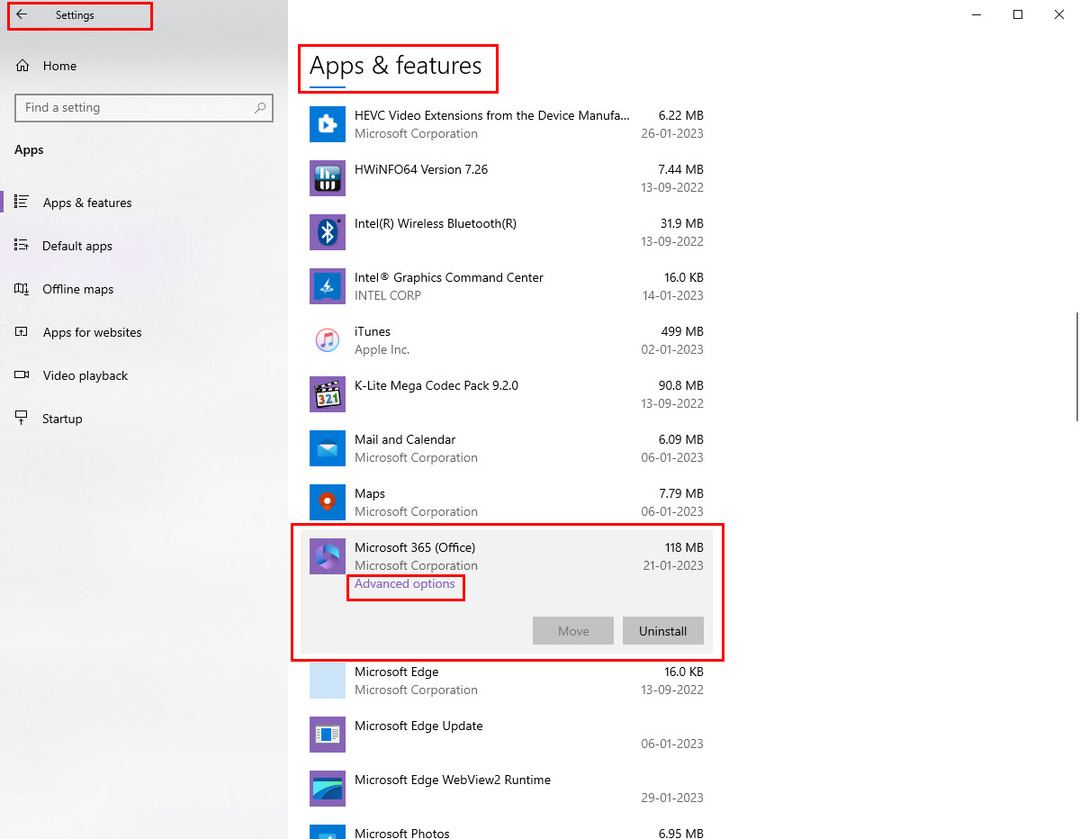
- Виберіть назву програми, щоб отримати деякі параметри.
- Натисніть на Змінити.
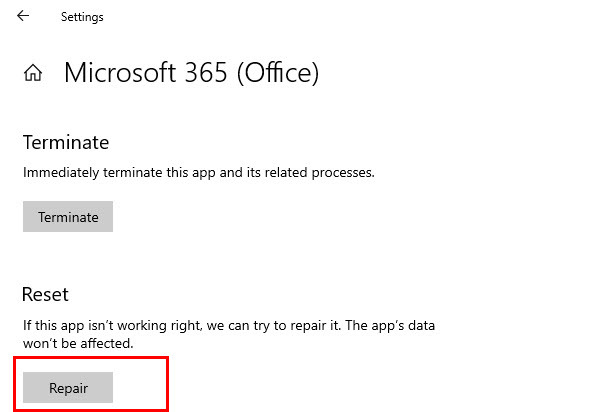
- Виберіть між Швидкий ремонт і Онлайн ремонт.
- Натисніть Ремонт і спробуйте відкрити Outlook у безпечному режимі.
Якщо немає можливості відновити програму Office, ви можете видалити та повторно інсталювати програму, щоб перевірити, чи це вирішить проблему «Outlook не відкривається в безпечному режимі».
Спосіб 2: Вимкніть надбудови
Вас може здивувати, але інколи надбудови можуть перешкоджати відкриванню Outlook у безпечному режимі.
Щоб дізнатися, чи надбудова Outlook відповідає за проблему «Outlook не відкривається в безпечному режимі», виконайте наведені нижче дії.
- Натисніть на Файл вкладку вашої програми Outlook.
- Тепер вибирайте Опції щоб відкрити нове вікно.
- Виберіть Надбудови варіант.
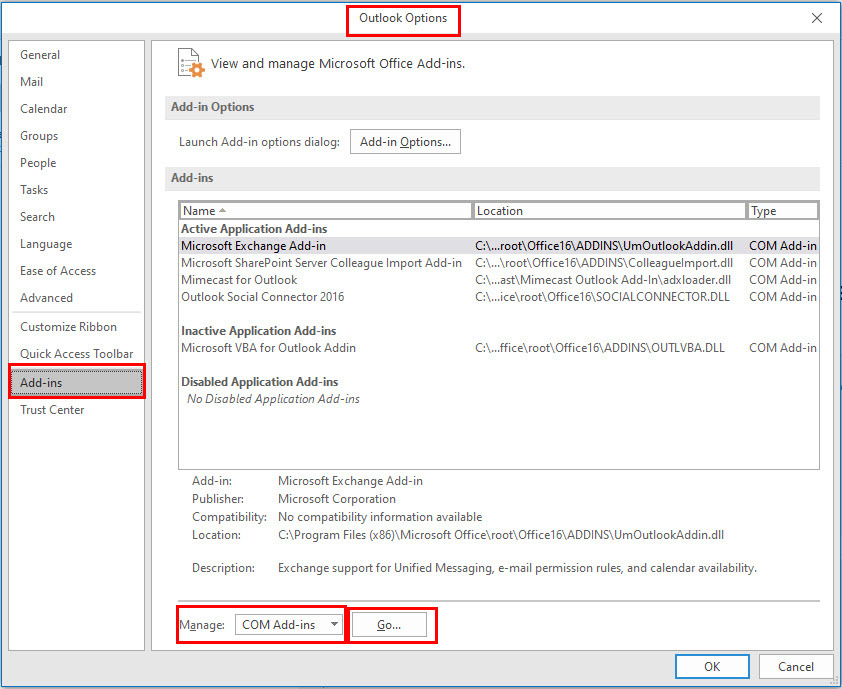
- Клацніть спадне меню Керувати розділ.
- Виберіть COM-надбудови і натисніть на Іди.
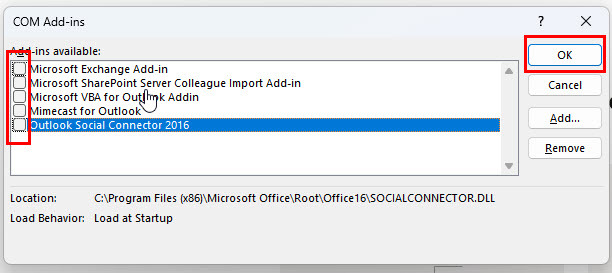
- У списку надбудов зніміть прапорець біля імені та натисніть в порядку.
- Тепер спробуйте відкрити програму в безпечному режимі, щоб перевірити, чи проблема з Outlook не відкривається в безпечному режимі.
Вам потрібно виконати цей підхід, щоб вимкнути одну надбудову за раз, щоб з’ясувати, яка з них є причиною проблеми.
Однак, якщо ви поспішаєте або вам не потрібні надбудови, ви можете вимкнути їх усі разом і спробувати відкрити Outlook у безпечному режимі.
Спосіб 3: Використовуйте новий профіль користувача
Якщо ці два методи не працюють, ви також можете спробувати використати новий профіль Outlook. Ось як ви можете створити та використовувати інший профіль Outlook.
- Відкрийте Панель управління комп’ютера Windows.
- Натисніть на Пошта можливість відкрити Налаштування пошти – вікно Outlook.
- Натисніть на Показати профілі… кнопку.
- Усі наявні імена профілів Outlook відображатимуться на вкладці «Загальні».
- Якщо у вас кілька профілів, виберіть інший профіль, увімкніть Завжди використовуйте цей профіль параметр і натисніть на Застосувати.
- Перевірте, чи це вирішує проблему безпечного режиму Outlook.
- Якщо у вас є лише один профіль Outlook, створіть новий, натиснувши значок додати кнопку.
- Для цього вам потрібно використовувати інше ім’я та додати необхідні облікові дані.
- Натисніть на в порядку, і новий профіль буде додано до списку.
- Тепер клацніть новий профіль і зробіть його своїм профілем Outlook за умовчанням, використовуючи метод, згаданий вище.
- Спробуйте відкрити Outlook у безпечному режимі.
Спосіб 4. Оновіть програму Office
Ця проблема також може виникнути, якщо ви використовуєте застарілу програму Outlook. Щоб оновити, виконайте такі дії:
- Відкрийте Outlook і виберіть Файл вкладка.
- Подивіться на нижню частину лівої панелі, щоб натиснути Обліковий запис Office варіант.
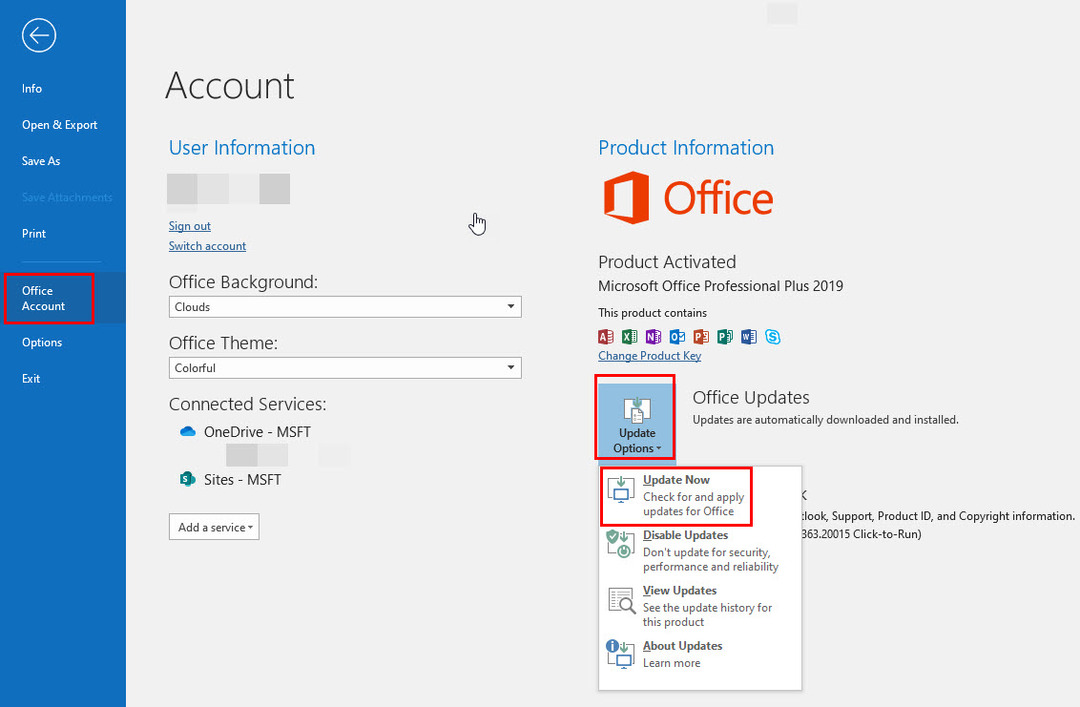
- Натисніть на Параметри оновлення спадне меню.
- Виберіть Оновити зараз щоб дозволити Microsoft Office шукати та завантажувати оновлення, якщо воно доступне.
- Після цього перевірте, чи можна відкрити Outlook у безпечному режимі.
Спосіб 5: Зверніться за підтримкою експерта
Якщо жоден із наведених вище методів не може завантажити Outlook у безпечному режимі, вам потрібна допомога експерта.
Користувачі персональної настільної програми Outlook можуть публікувати свої проблеми, пов’язані з програмою Outlook, у спільноті підтримки Microsoft. Ось як це робиться:
- Увійдіть у свій обліковий запис Microsoft, у якому ви придбали ліцензію на програми Microsoft 365 Desktop.
- Йти до Спільнота підтримки Microsoft.
- Під Перегляд продуктів розділ, виберіть Outlook.
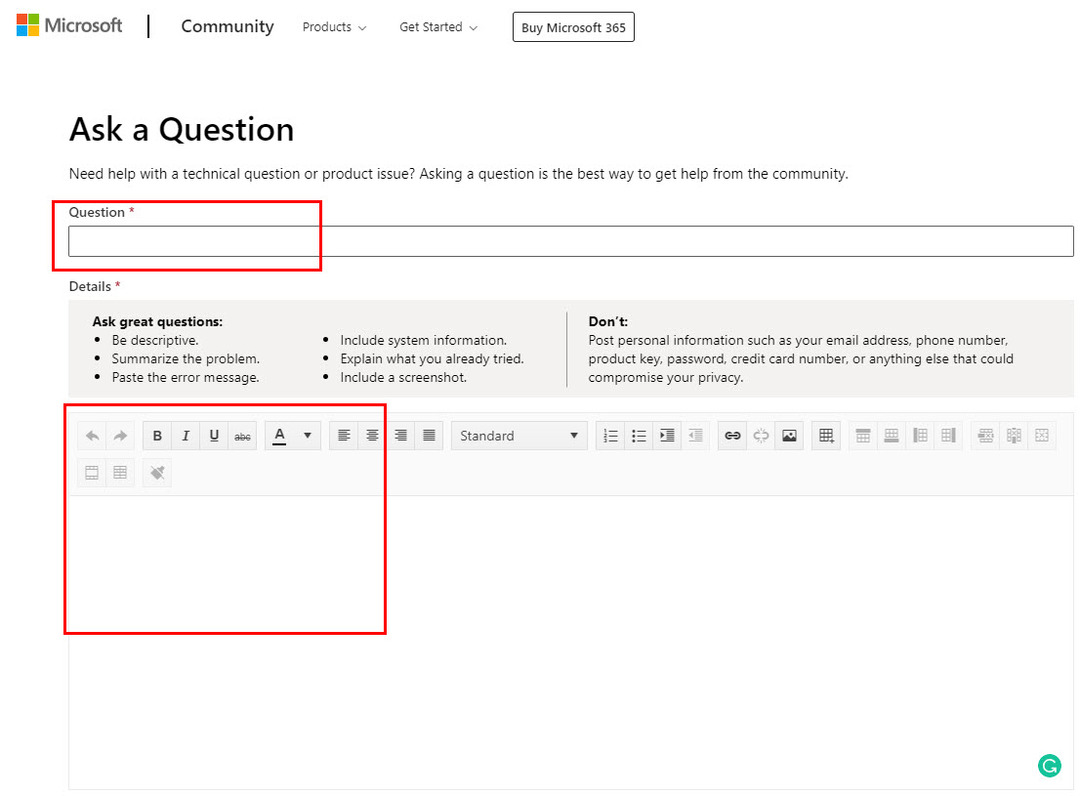
- Виберіть Задайте питання у верхньому правому куті.
- Тепер заповніть форму, що з’явиться.
- Форма містить такі поля, як Питання, Деталі, Продукти та Версії.
- Заповнивши форму для подання запитань, Outlook не відкривається в безпечному режимі, натисніть Надіслати внизу форми.
Ви також можете звернутися до служби підтримки в реальному часі на порталі зв’язку зі службою підтримки Microsoft.
Жива підтримка може бути недоступною для всіх країн і регіонів, де Microsoft продає свої продукти Microsoft 365 для настільних ПК. Проте спробувати варто. Щоб отримати допомогу від служби технічної підтримки Microsoft, виконайте такі дії:
- Йти до Зверніться до служби підтримки Microsoft.
- Переконайтеся, що ви ввійшли у свій обліковий запис Microsoft, у якому ви придбали програму Outlook для настільних ПК.
- Введіть запит, який Outlook не відкривається в безпечному режимі, у полі введення запиту.
- Натисніть Отримати допомогу.
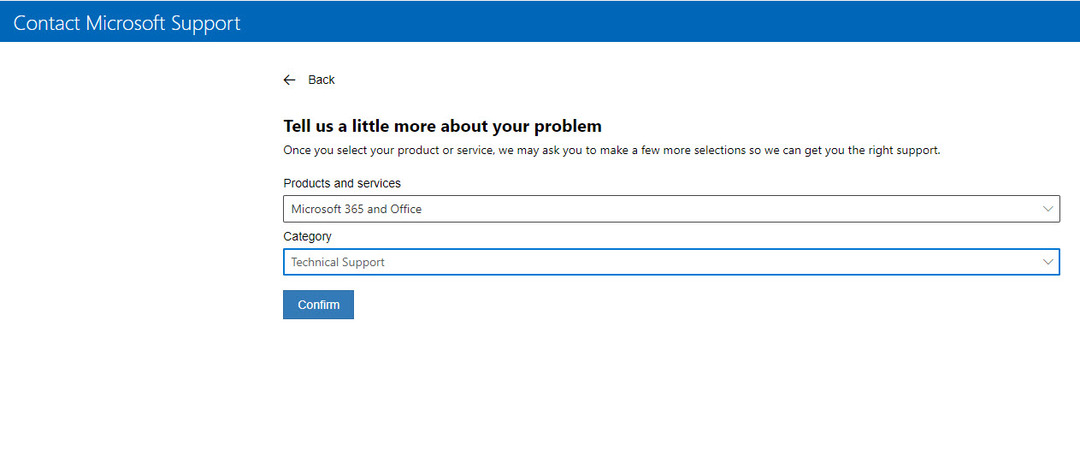
- Потім виберіть Зверніться до служби підтримки кнопку.
- Тепер виберіть Продукт і Категорія, і вдарив Підтвердити.
- Якщо ви надсилаєте запит на підтримку в реальному часі з відповідної країни, ви побачите такі опції, як підтримка телефоном і підтримка в чаті.
Якщо ваш обліковий запис Office є частиною корпоративного або бізнес-плану, ви можете звернутися за допомогою до свого системного адміністратора.
Не вводьте напряму технічну підтримку Microsoft у пошуковій системі Google або Bing. Шахраї можуть націлитися на вас і вдавати, що дзвонять із служби підтримки Microsoft, щоб обдурити вас.
Висновок
Користувачам зазвичай потрібно відкрити Outlook у безпечному режимі, коли з програмою виникають якісь проблеми. Іншими словами, це популярне рішення багатьох помилок і помилок Outlook.
Зрозуміло, що у вас будуть проблеми, якщо Outlook не відкриватиметься в безпечному режимі. Однак хвилюватися не варто.
Спробуйте рішення Microsoft Outlook не відкривається в безпечному режимі, згадані в цій статті, і позбудьтеся цієї проблеми.
Чи спрацювали ці рішення для вас? Розкажіть нам у коментарях. Вам може бути цікаво дізнатися як відкрити Outlook у безпечному режимі.